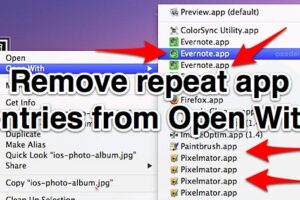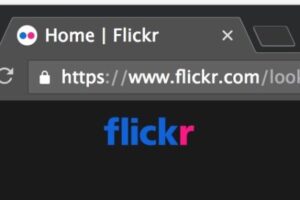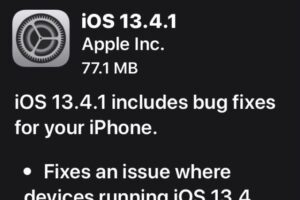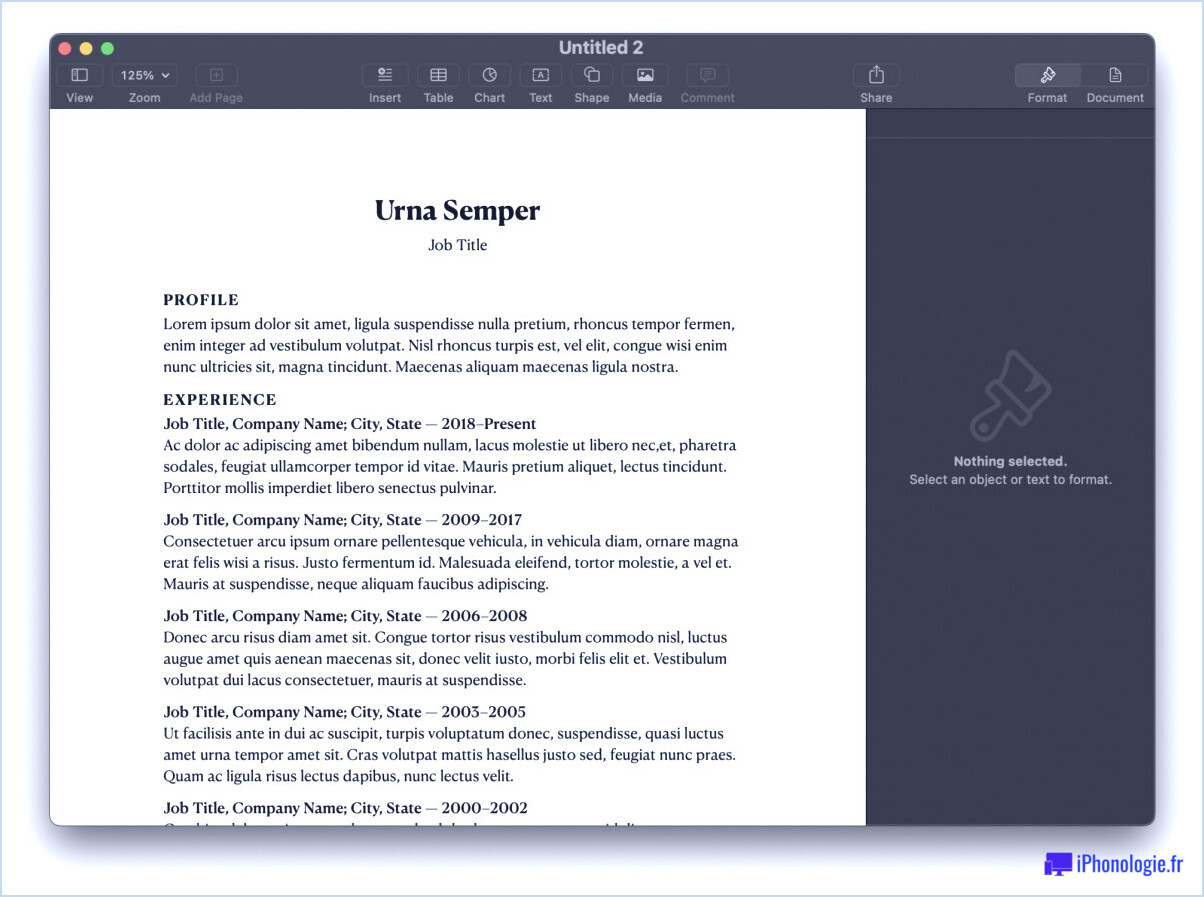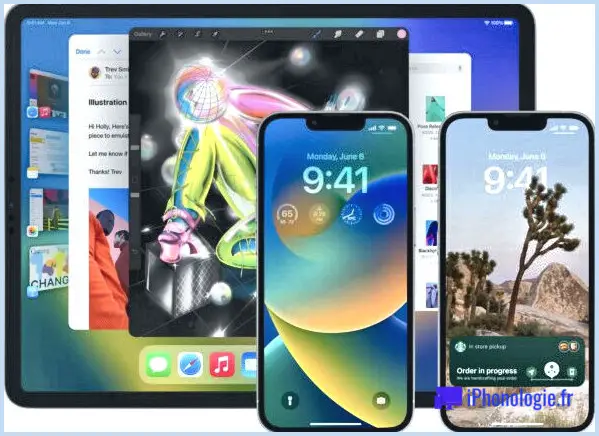Comment partager des listes de lecture dans Apple Music sur iPhone et iPad
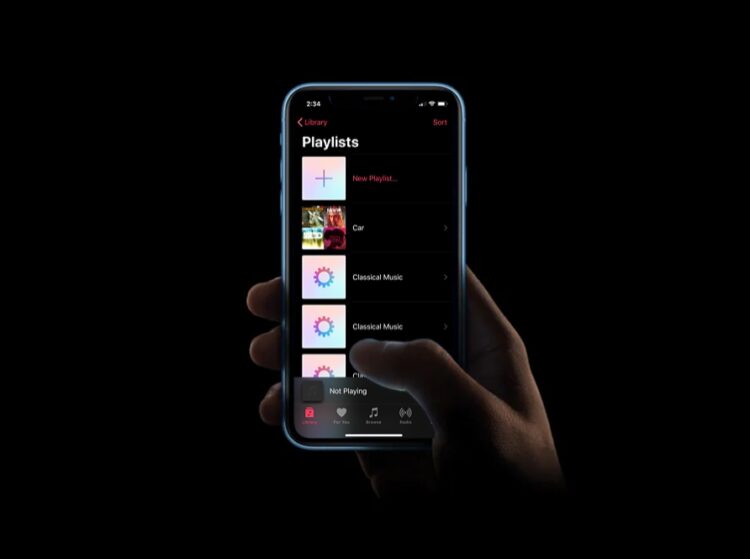
Apple Music vous permet de créer, de gérer et de partager vos listes de lecture avec d'autres utilisateurs, comme n'importe quelle autre grande plateforme de diffusion musicale disponible aujourd'hui. Si vous êtes un passionné de musique, il y a de fortes chances que vous ayez déjà créé des listes de lecture sur votre iPhone ou iPad et que vous souhaitiez partager ces listes avec d'autres personnes.
Maîtriser l'art de la conservation des listes de lecture n'est pas une tâche facile, car il faut beaucoup de patience et d'efforts pour maintenir vos listes de lecture constamment à jour, car vos préférences musicales changent avec le temps. Quoi qu'il en soit, cela peut être essentiel pour organiser toutes les chansons de votre bibliothèque musicale et ce que vous voulez écouter.
Si vous êtes un utilisateur d'Apple Music plutôt doué pour la création de listes de lecture, vous pourriez être intéressé à partager une ou plusieurs de vos listes de lecture avec vos amis pour les impressionner. Dans ce tutoriel, nous allons voir exactement comment vous pouvez partager vos listes de lecture dans Apple Music sur votre iPhone ou iPad avec vos amis, votre famille, vos collègues ou d'autres personnes.
Comment partager des listes de lecture dans Apple Music sur iPhone et iPad
Bien qu'il ne soit pas nécessaire d'être abonné à Apple Music pour créer et gérer des listes de lecture sur votre iPhone ou iPad, vous devrez payer pour le service si vous souhaitez partager vos listes de lecture avec vos amis. Donc, si vous êtes déjà abonné au service, il vous suffit de suivre les étapes ci-dessous pour apprendre à partager une liste de lecture.
-
Ouvrez l'application "Musique" par défaut à partir de l'écran d'accueil de votre iPhone ou iPad.
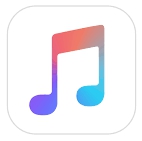
-
Rendez-vous dans la section "Bibliothèque" de l'application Musique et tapez sur "Listes de lecture".
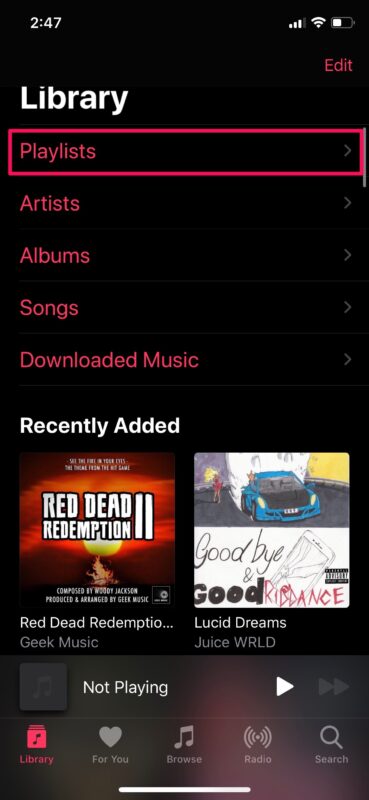
-
Dans le menu "Playlists", tapez sur n'importe quelle liste de lecture que vous souhaitez partager, comme nous l'avons indiqué dans la capture d'écran ci-dessous.
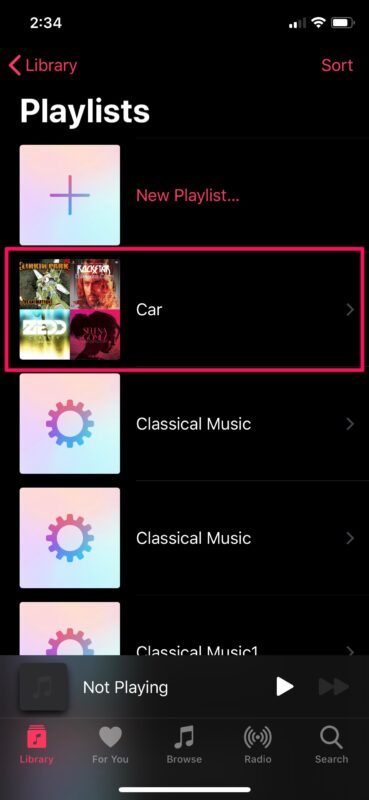
-
Ici, tapez sur l'icône "triple point" qui se trouve juste au-dessus du commutateur pour mélanger.
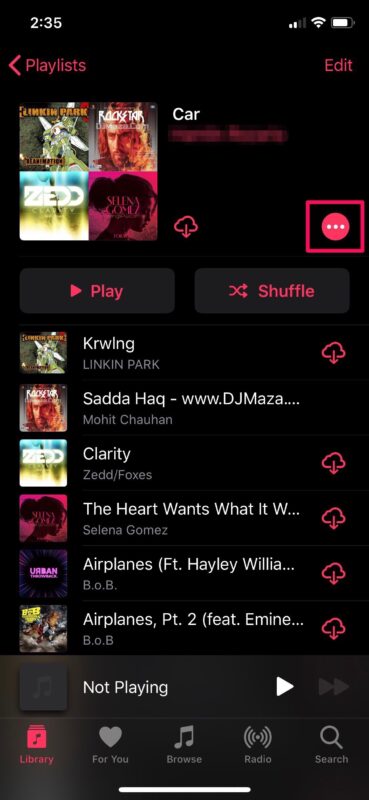
-
Le menu "Plus" apparaîtra en bas de votre écran. Il vous suffit d'appuyer sur "Partager".
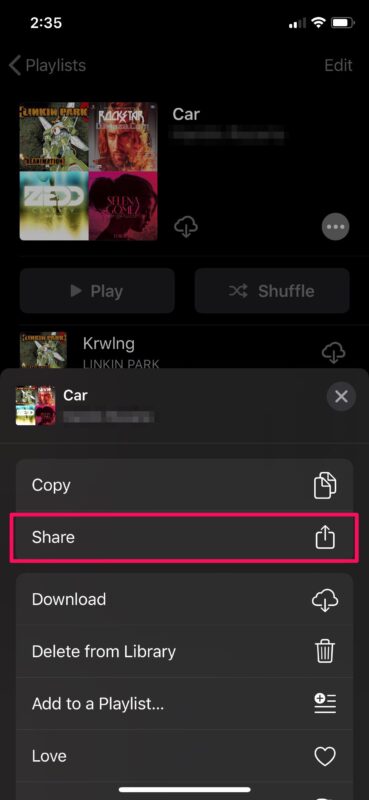
-
Maintenant, vous remarquerez la possibilité de partager votre playlist avec d'autres utilisateurs d'iOS via AirDrop ou d'envoyer l'URL de votre playlist sur d'autres réseaux sociaux et plateformes de messagerie.
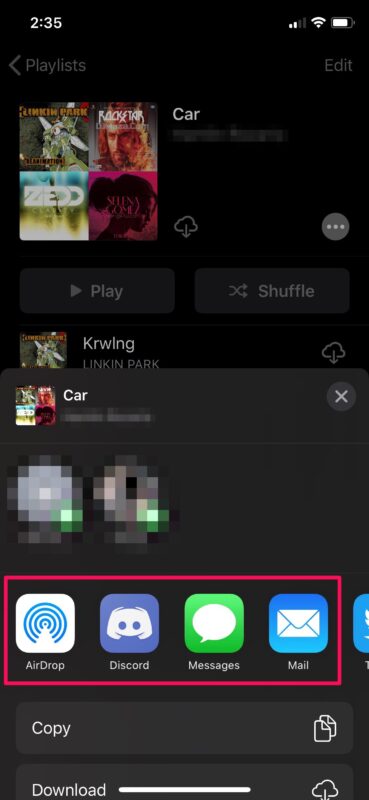
-
De plus, si vous souhaitez afficher la liste de lecture de votre profil Apple Music pour que vos lecteurs puissent la voir, il vous suffit de cliquer sur "Modifier" en haut à droite de l'écran.
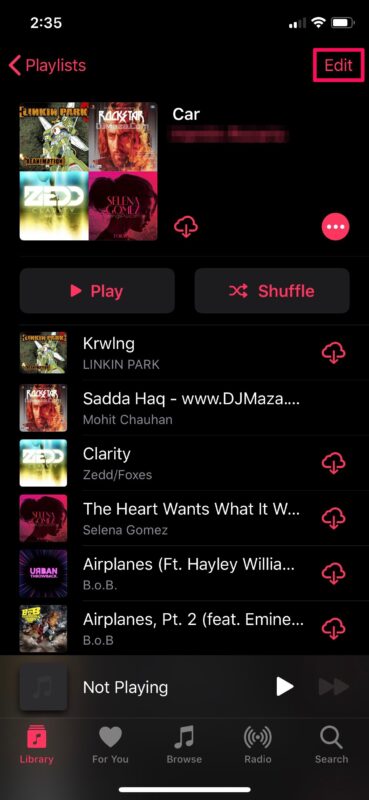
-
Appuyez une fois sur le bouton à côté de "Afficher sur mon profil et dans la recherche" pour rendre votre liste de lecture visible sur votre profil. Maintenant, il suffit de toucher "Terminé" pour confirmer votre action.
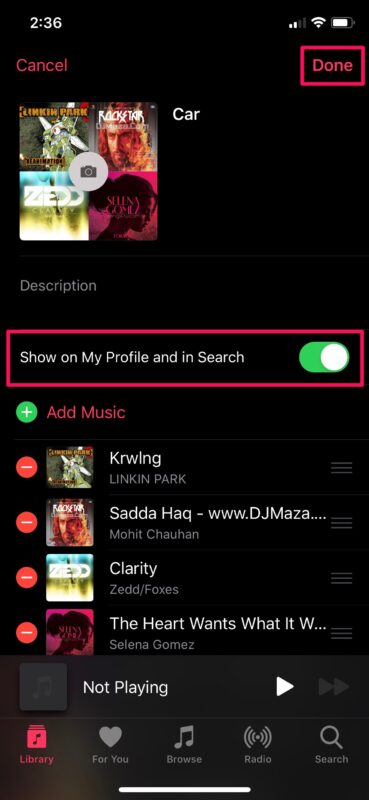
C'est à peu près tout ce que vous devez faire pour partager vos listes de lecture Apple Music avec vos amis et d'autres utilisateurs.
Le destinataire qui reçoit votre playlist partagée doit également être abonné au service de streaming Apple Music afin de pouvoir lire la chanson en entier. Toutefois, s'il n'est pas abonné, il peut toujours écouter un aperçu de 30 secondes de chaque chanson de la liste de lecture, ce qui, dans la plupart des cas, devrait être suffisant pour avoir une idée approximative de la chanson.
Compte tenu de la façon dont Apple poursuit l'idée de socialiser la musique et de "Musique + Amis", peut-être pour concurrencer des applications comme Spotify, on peut s'attendre à ce qu'Apple ajoute d'autres fonctionnalités à la section Amis de l'application musicale. Pour l'instant, vous êtes limité à la possibilité de voir ce que vos amis écoutent, de voir leurs listes de lecture partagées et de suivre vos contacts.
Alors, créez une playlist dans Apple Music et partagez-la ! Créez une superbe playlist de tubes et faites-la circuler, profitez de la musique et partagez ce plaisir avec les autres grâce au service Apple Music.
Avez-vous partagé certaines de vos playlists avec vos amis pour montrer vos impressionnantes compétences en matière de conservation de playlists ? Que pensez-vous des fonctions sociales qu'offre Apple Music ? Faites-nous part de vos réflexions et de vos opinions dans la section "Commentaires" ci-dessous.